アニメや実写の美少女ならPixAI.Art(ぴくすえーあいあーと)と言われるほど人気な画像生成AIサービスですが、どういう風に使えばいいのかわからないという人も多いのではないでしょうか。
ここでは、PixAI.Artの特徴と、イラスト生成の使い方を解説します。
本記事を読むことで、PixAI.Artを誰でも簡単に使いこなすことができるようになります!!
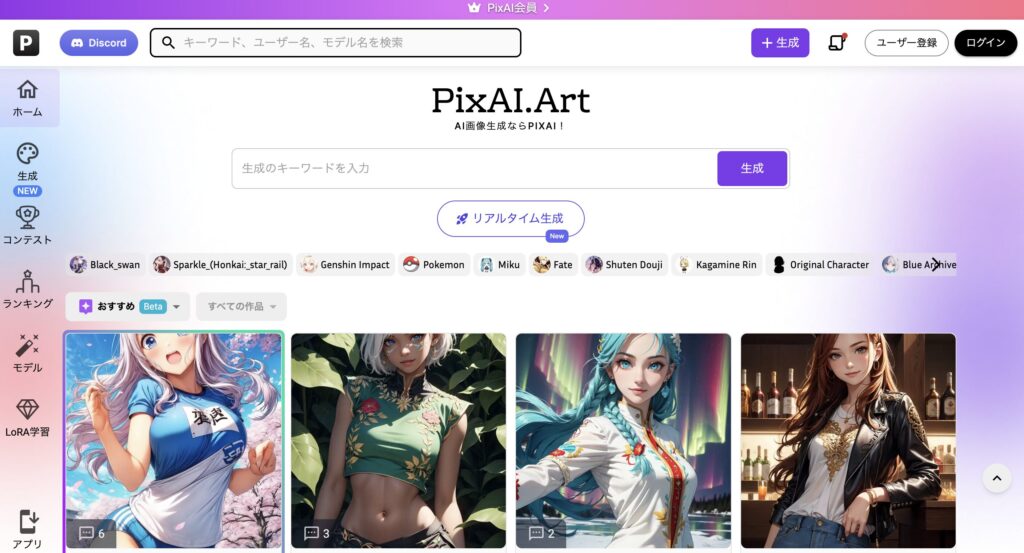
PixAI.Artとは
PixAI.Artの運営会社が海外という情報はありますが、それ以外の詳しいことはわかりません。公式Xは、こちらです。気になる方は、覗いてみてください。
Hello, lovely user!
— PIXAI.ART (@PixAI_Official) February 7, 2024
As a member of the PixAI team, I'd like to invite you to try out our new Anime AI Video Model. It is truly revolutionary in its capability to generate anime-styled AI videos, and we are so thrilled to present it to you.
Please head on over and join us as we… pic.twitter.com/H3hrAkuKvP
PixAIでは、さまざまなAI画像生成モデルとスタイルがあり、キャラクターテンプレートを使って簡単にAIアニメアートを生成することができます。
基本料金
PixAI.Artでは、毎日00:00 UTCに10,000クレジットを受け取ることができます。
クレジットは画像を生成するたびに消費されます。時には一度の生成で5,000を超えることもあり、クレジットが不足することがよくあります。
クレジットを取得するには、PixAIのホームページの「プロフィール」から「クレジット」タブで申請できます。
クレジットがなくなった場合、有料プランに加入してクレジットを増やすことも可能です。
料金プランは10ドル、30ドル、50ドルの3つがあり、好みに応じて選択できます。また、年間契約を選択すると料金が割引されるため、おすすめですよ。
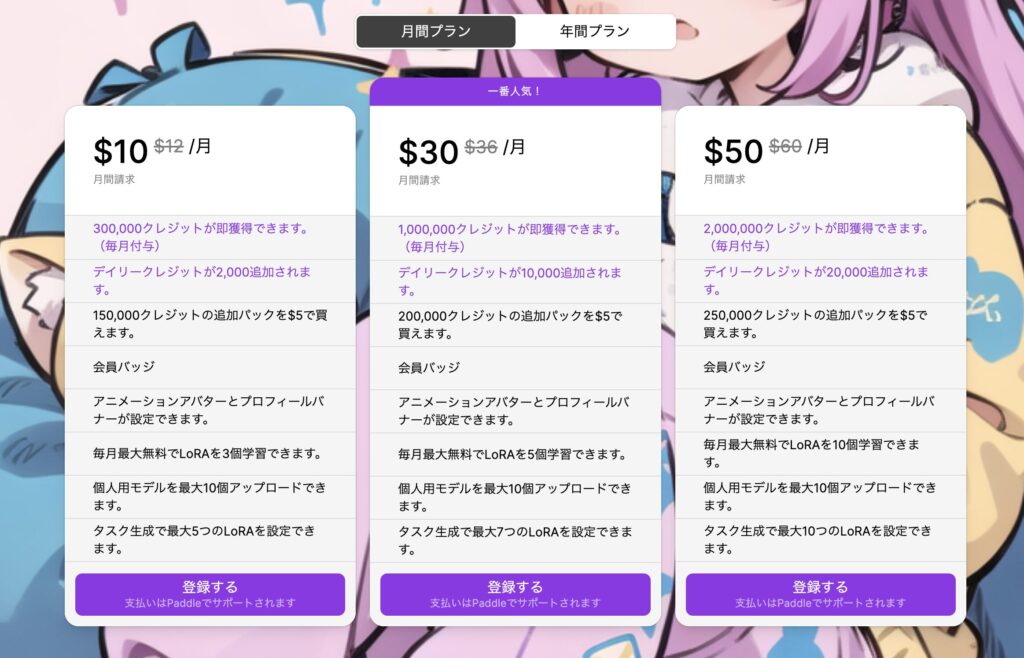
商用利用について
PixAIが生成した画像の商用利用については、以下のような記載があります。
PixAIはAIが生成した画像の所有権や著作権を主張しません。
ただし、あなたがPixAIにアップロードしたコンテンツを使用する権利があることを確認する責任があります。
コンテンツに違法なものが含まれていたり、他人の著作権を侵害していないことを確認してください。
引用:PixAI Terms of Service
基本的に商用については容認していますが、モデルなどの作成者が商用を禁止にしている場合があるため、自身で確認する必要があります。
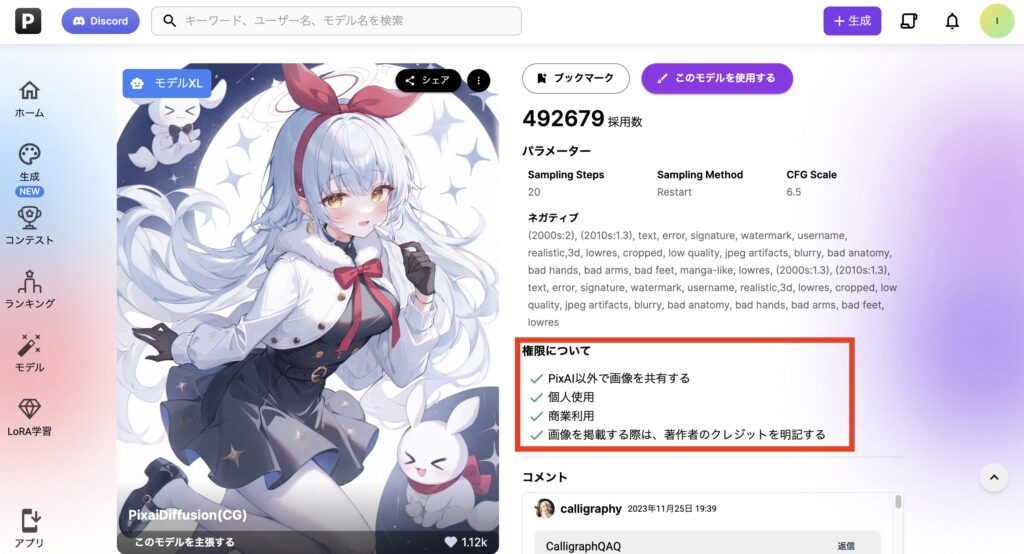
また、アップロードしたコンテンツというのは、LoRA学習に使う素材のことです。他人が書いたイラストを無断で学習に使用しないでくださいね〜ということです。
LoRA学習をする際は、元絵の著作権に気をつけましょう!
PixAI.Artの使い方
ここからは、PixAI.Artへの新規登録からイラスト生成までを紹介します。
新規登録
PixAI.Artにアクセスしたら、右上の「ユーザー登録」を選択します。
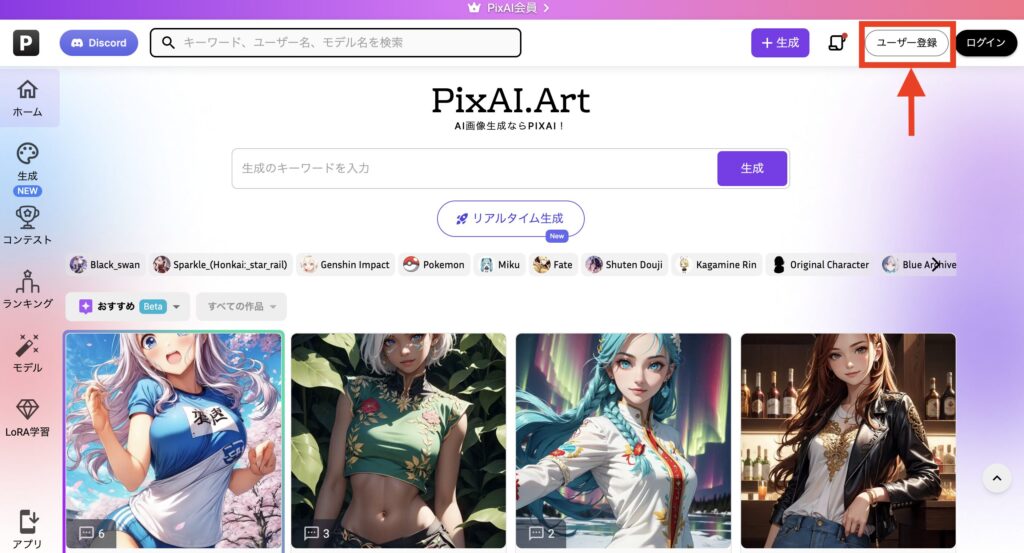
Google、Discord、Xなどさまざまな方法で登録できますが、ここではGoogleで登録していきます。
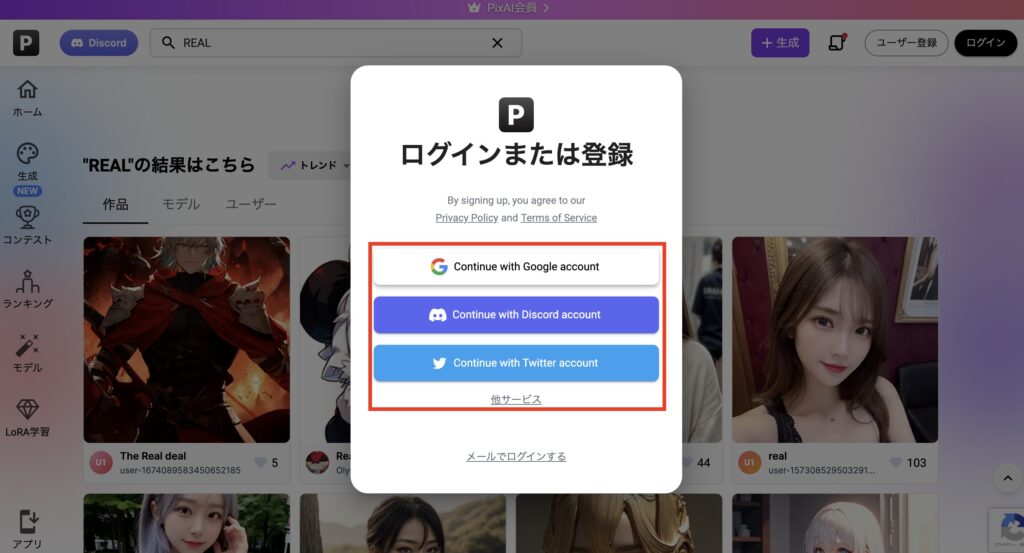
登録が完了したら、アイコンマークを押して「プロフィール」ページに移動します。
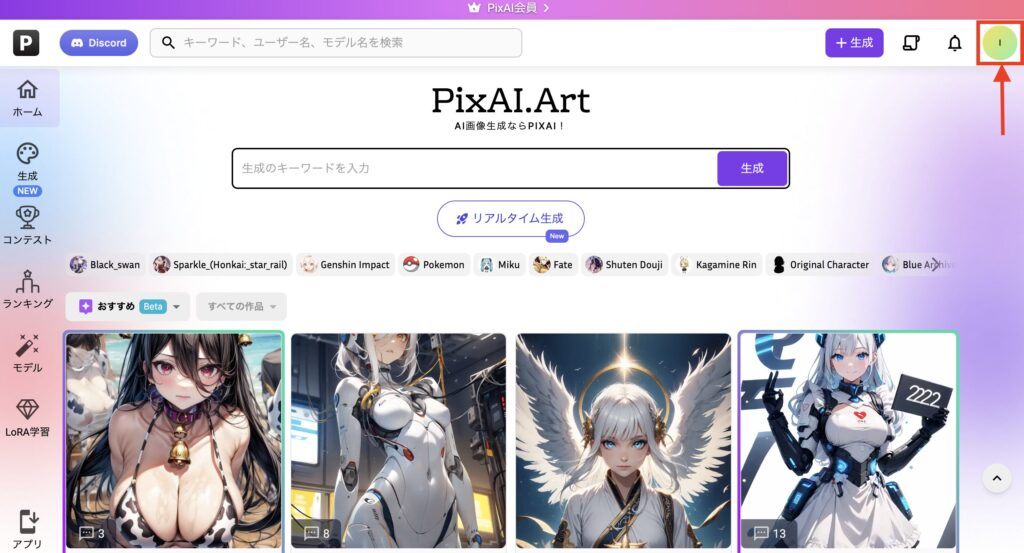
初回登録時は3,000クレジットが付与された状態ですが、デイリー報酬の10,000クレジットを申請しておきます。これにより、より多くの画像生成を楽しむことができます。
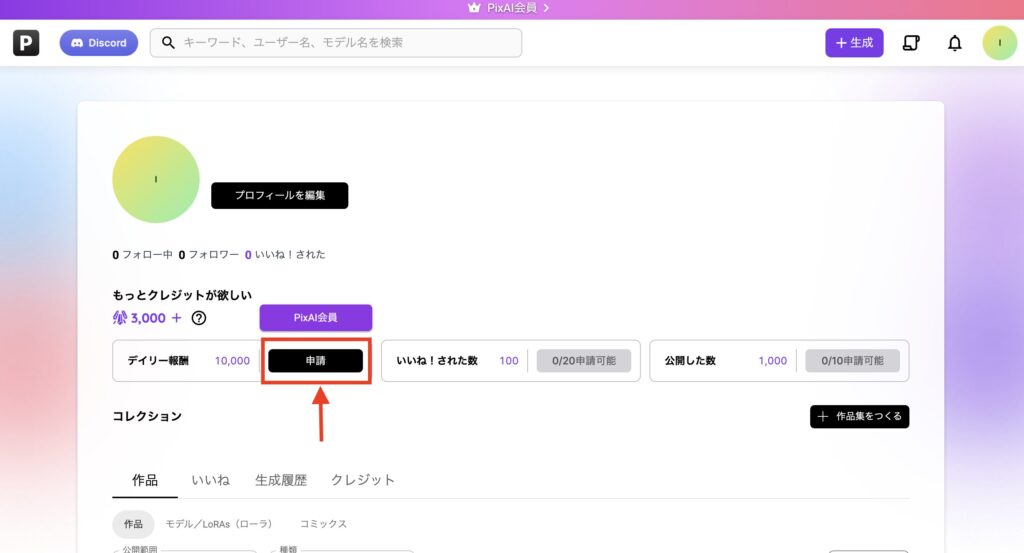
画面を更新すると13,000クレジットになっていることが確認できました。
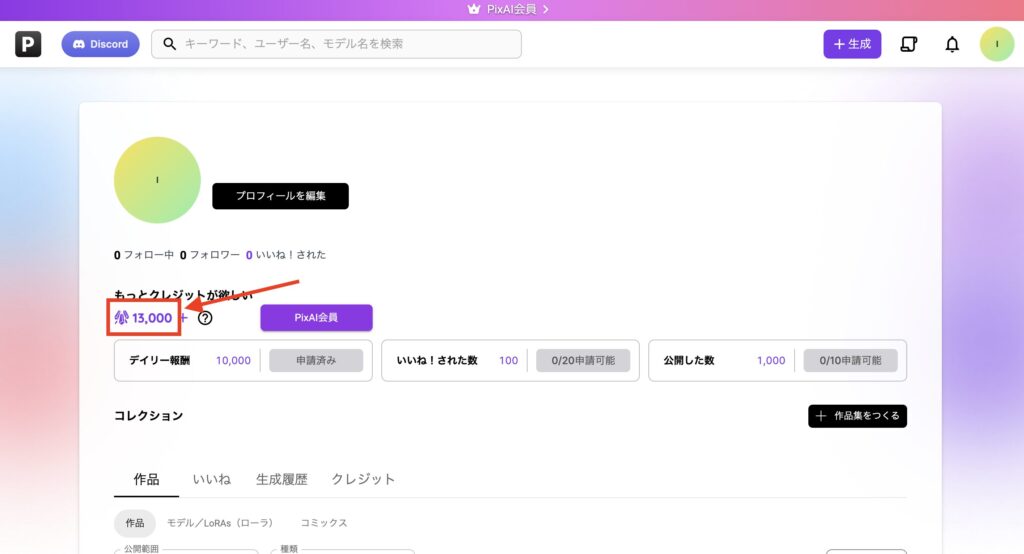
それでは早速画像を生成していきます。
イラスト生成する方法
イラスト生成する前に好みのモデルを選ぶ必要があります。
サイドバーにある「モデル」を選択します。
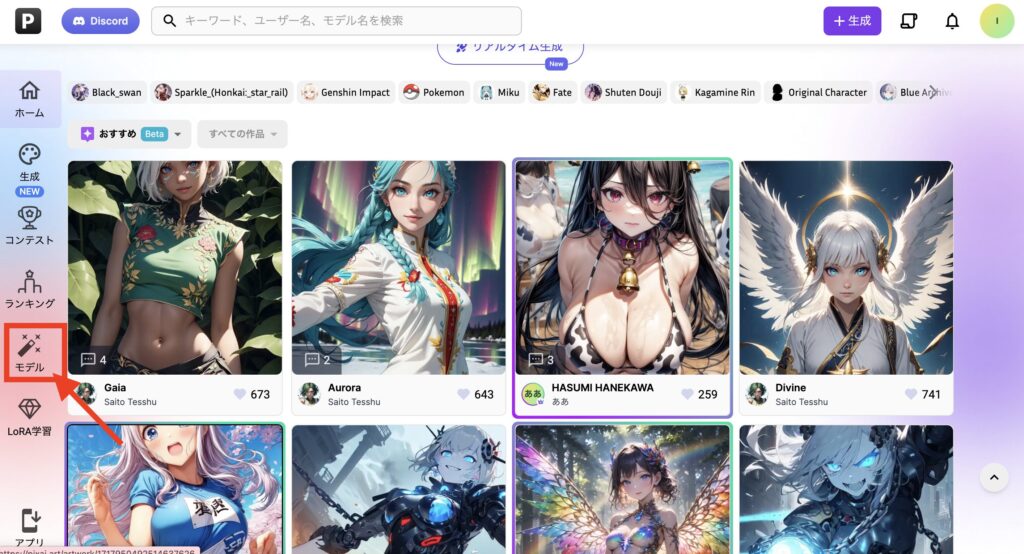
イラストの上に[モデル]と書かれているものを選びましょう。
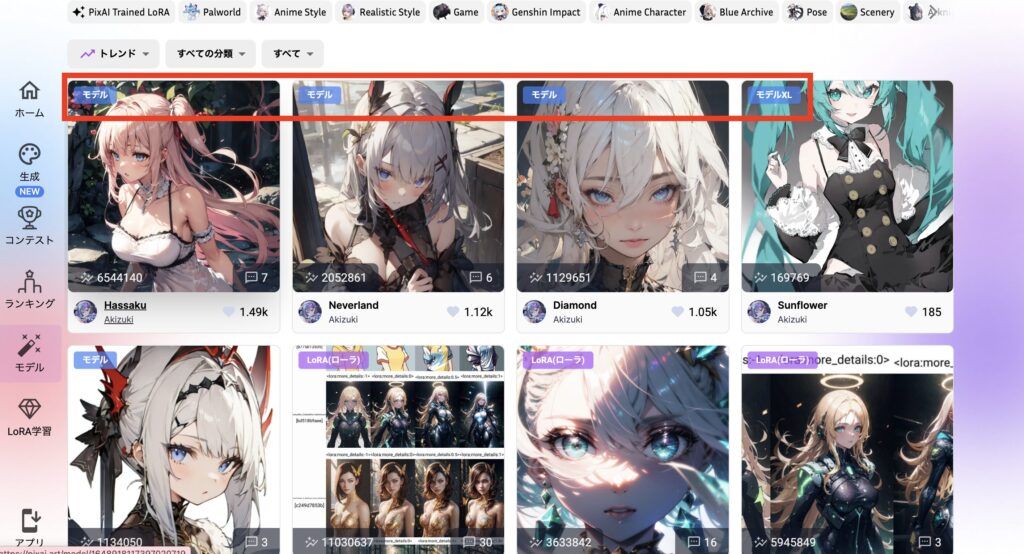
ここでは、CoffeeMix_V2.0というモデルを使っていきます!
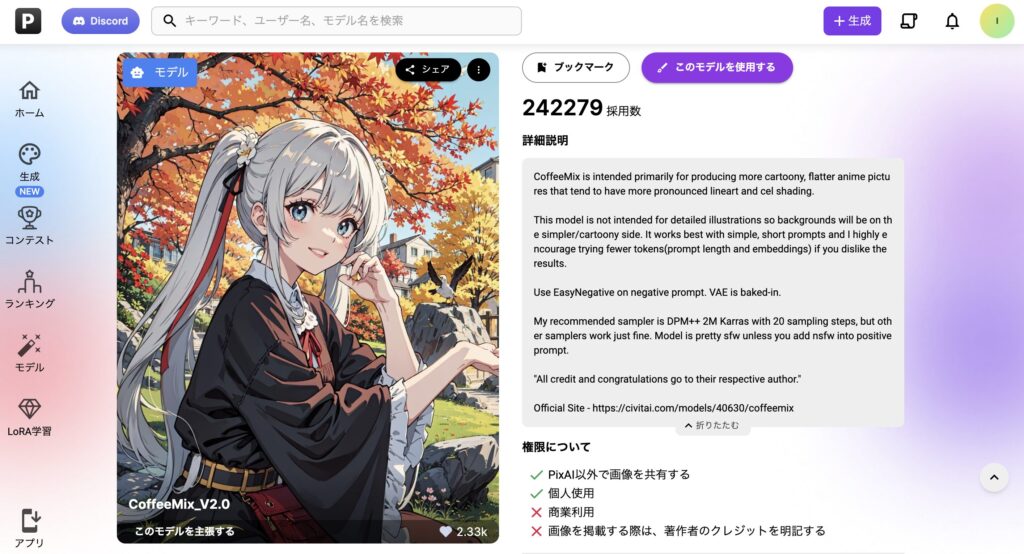
詳細説明には、モデルの設定について書かれているためよく読みましょう!
このモデルはシンプルで短いプロンプトに最適で、結果が気に入らない場合は、より少ないトークン(プロンプトの長さとエンベッディング)を試してみることを強くお勧めします。
ネガティブプロンプトにはEasyNegativeを使ってください。
VAEは組み込まれています。
お勧めのサンプラーはDPM++ 2M Karrasで20サンプリングステップですが、他のサンプラーでも問題ありません。
ポジティブプロンプトにnsfwを追加しない限り、モデルはかなりnsfwです。
したがって、モデルを使用する際は、作者が推奨する設定にすることが無難です。
「このモデルを使用する」を押し、生成画面に移動したら、
①プロンプト
②高優先度のチェック
③モデル推奨設定変更
を設定していきます。
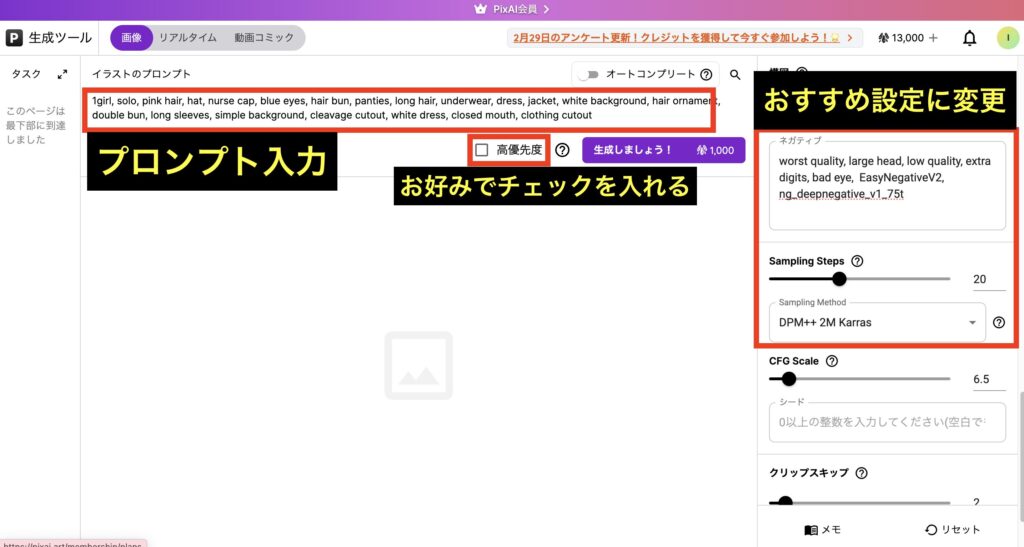
今回使用するプロンプト
1girl, solo, pink hair, hat, nurse cap, blue eyes, hair bun, panties, long hair, underwear, dress, jacket, white background, hair ornament, double bun, long sleeves, simple background, cleavage cutout, white dress, closed mouth, clothing cutout,, white dress, closed mouth, clothing cutout, 8K quality, highly detailed, masterpiece, ultra-detailed
高優先度にチェックを入れると、画像生成が数秒程度で完了します。
チェックを外すと数十秒以上かかることがあるため、できればチェックを入れたほうが良いのかなと思いますが、クレジットの消費量が増えるので、手持ちのクレジット量を考慮しながら選択するのがベストです。
設定は、EasyNegativeを入れ、サンプラーはDPM++ 2M Karras、サンプリングステップは20にしています。
生成された画像がこちらです。
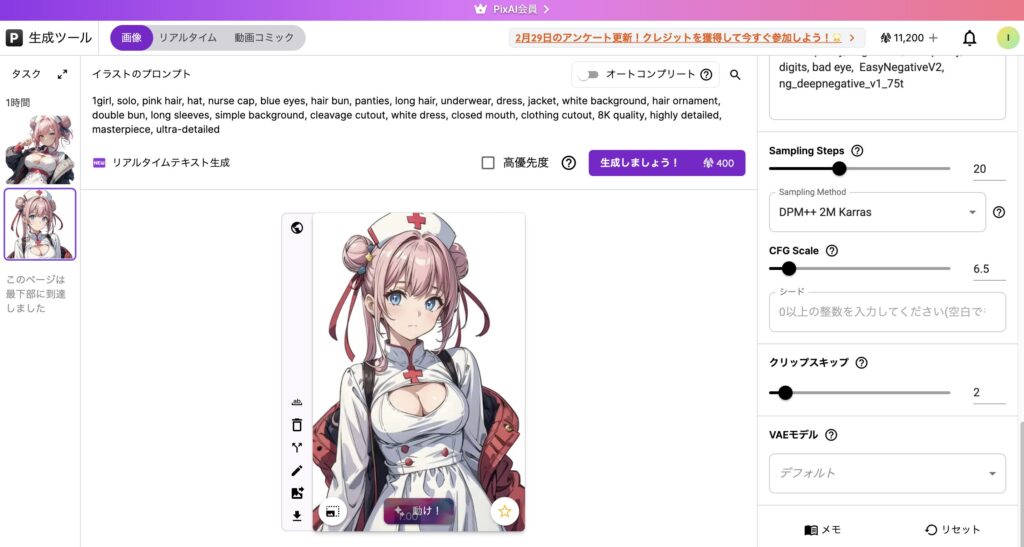

良い感じに生成ができました!
試しに違うモデル[Moonbeam]で、同じプロンプトを使った画像も貼っておきます。

こちらも良い感じです( ・∀・)イイ!!
生成した画像の他のバリエーションが見たい場合は、矢印ボタンを押すことで生成できます。
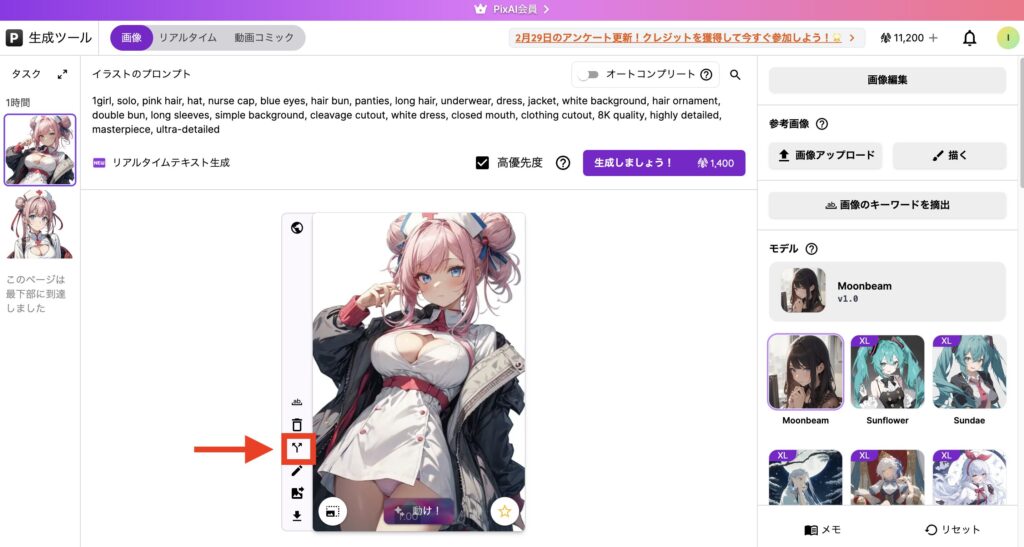
3枚の画像が新たに追加されました。
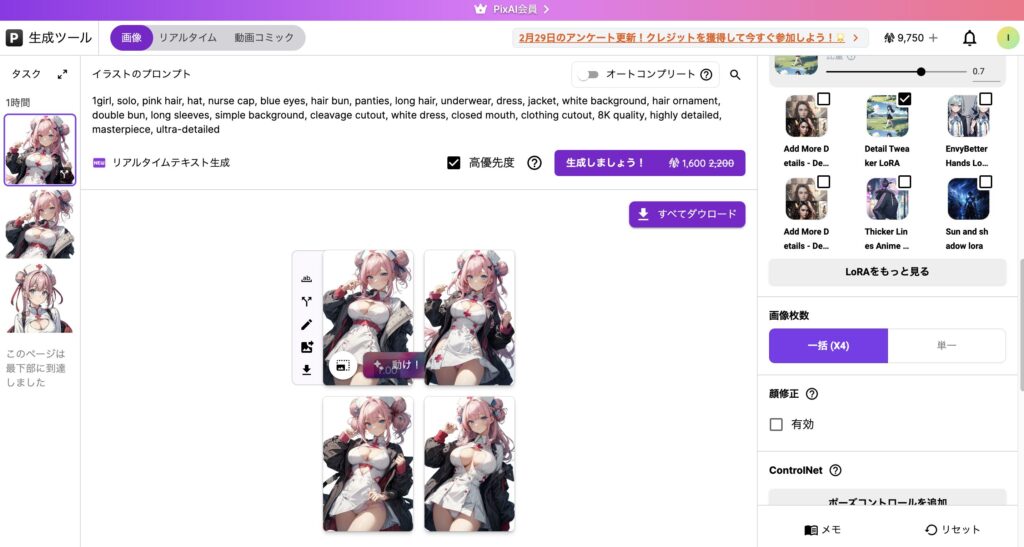
とにかくいろんなモデルを触って、楽しんでみることがPixAI.Artに慣れるための一番の近道です!
イラスト生成以外にも、マンガや動画コミックを作れるツールや、作品を動かせる機能などもあるので、試してみてください。
PixAI.Artまとめ
本記事では、美少女アニメや実写画像の生成に特化したPixAI.Artについて解説しました。
基本無料で利用できるこのサービスでは、毎日10,000クレジットを受け取り、それを使ってイラストを生成することができます。
商用利用も基本的には可能ですが、アップロードするコンテンツの権利やモデルに注意して、楽しんでください。




コメント